
L’ultima versione di Windows Security ha alcune funzionalità di sicurezza avanzate come Ransomware Protection e Exploit protection. Sebbene Windows Defender o l’applicazione Windows Security siano privi di bug, gli utenti possono talvolta riscontrare problemi.
Alcuni utenti di Windows 11 hanno recentemente segnalato problemi con Microsoft Security. Gli utenti hanno affermato che l’applicazione Windows Security mostra un errore e a volte non riesce a eseguire la scansione. Quindi, se anche tu hai problemi relativi a Windows Security sul tuo Windows 11, dovresti reimpostarlo.
1. Ripristina Windows Defender tramite PowerShell
Questo metodo utilizzerà l’utilità PowerShell per reinstallare l’applicazione Windows Defender. Ecco alcuni dei semplici passaggi che devi seguire.
1. Innanzitutto, fai clic sulla ricerca di Windows 11 e digita PowerShell . Successivamente, fai clic con il pulsante destro del mouse su PowerShell e seleziona Esegui come amministratore .
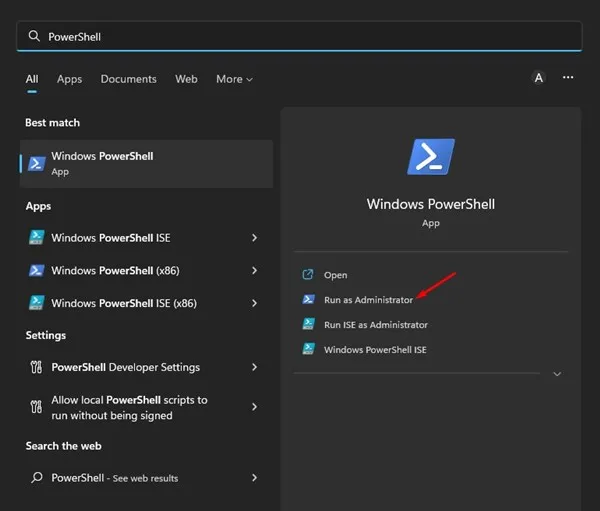
2. Ora, nella finestra di PowerShell, digita il seguente comando e premi Invio .
Get-AppxPackage Microsoft.SecHealthUI -AllUsers | Reset-AppxPackage
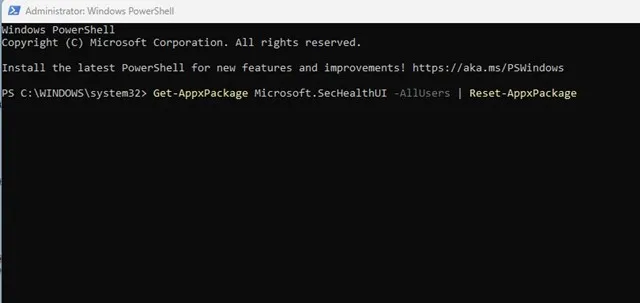
3. Ora attendi qualche secondo fino al completamento della scansione.
Una volta completata la parte di reinstallazione, riavvia il computer Windows 11. Dopo il riavvio, puoi eseguire Sicurezza di Windows senza problemi.
2. Ripristina la sicurezza di Windows tramite Impostazioni
In questo metodo, utilizzeremo l’app Impostazioni di Windows 11 per ripristinare l’applicazione Sicurezza di Windows. Ecco alcuni dei semplici passaggi che devi seguire.
1. Innanzitutto, fai clic sul pulsante Start di Windows 11 e seleziona Impostazioni .
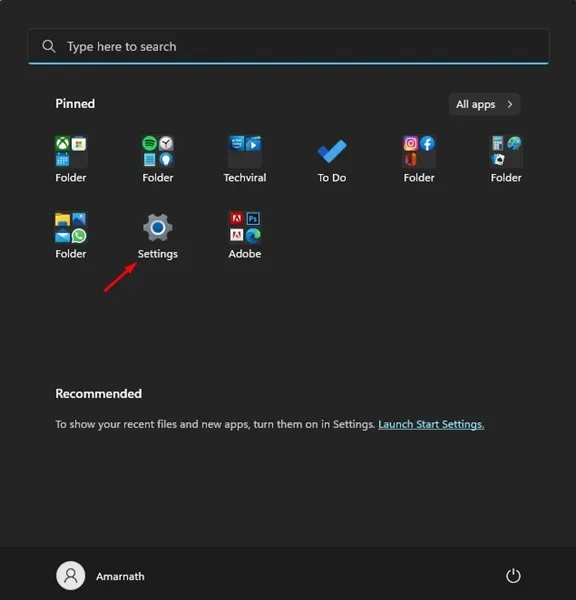
2. Fare clic su App nel riquadro sinistro dell’app Impostazioni .
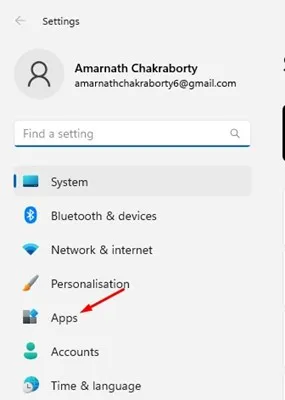
3. Sulla destra, fare clic sull’opzione App installate .
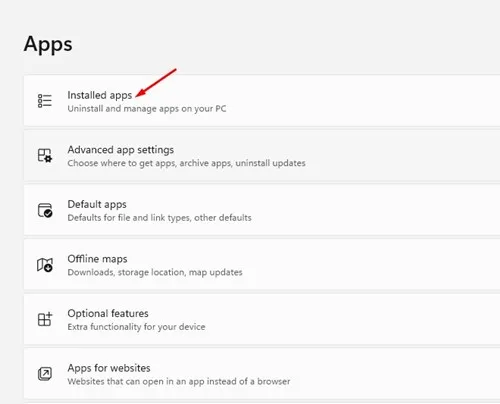
4. Nelle app installate, scorri verso il basso e trova Sicurezza di Windows. Successivamente, fai clic sui tre punti accanto a Sicurezza di Windows.
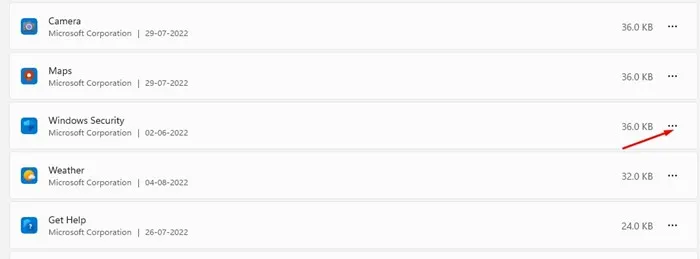
5. Dall’elenco delle opzioni visualizzato, toccare Opzioni avanzate .
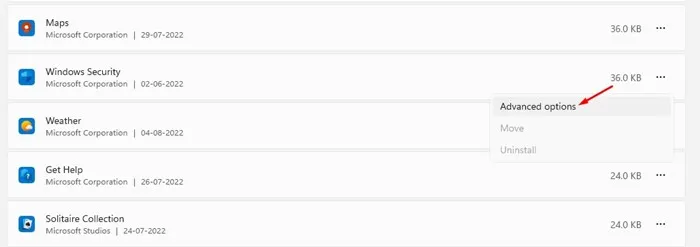
6. Nelle opzioni Avanzate, fare clic sul pulsante Reimposta .
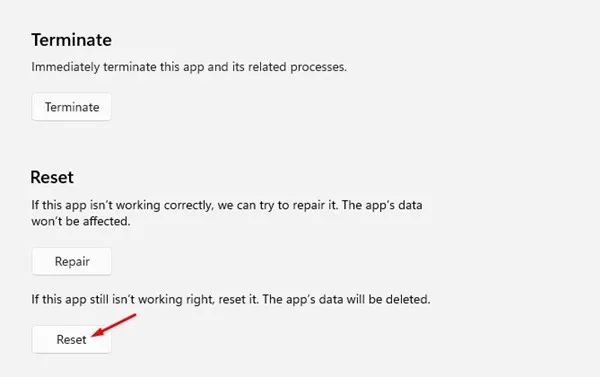
Ecco come reimpostare l’applicazione Sicurezza di Windows dalle Impostazioni di Windows 11.
3. Reimposta l’app di sicurezza di Windows utilizzando CMD
Come Powershell, puoi usare l’utilità Prompt dei comandi per reimpostare l’app Windows Security. Per farlo, segui i passaggi che abbiamo descritto.
1. Digitare CMD nella ricerca di Windows 11. Quindi, fare clic con il pulsante destro del mouse su CMD e selezionare Esegui come amministratore.
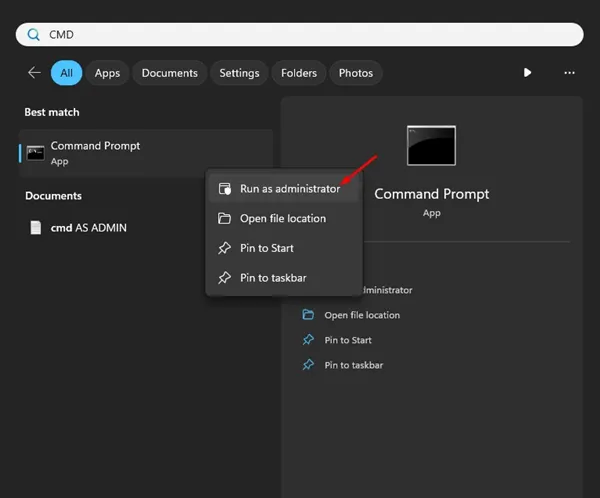
2. Quando si apre il prompt dei comandi, incolla il comando e premi Invio.
PowerShell -ExecutionPolicy Unrestricted -Command "& {$manifest = (Get-AppxPackage *Microsoft.Windows.SecHealthUI*).InstallLocation + '\AppxManifest.xml' ; Add-AppxPackage -DisableDevelopmentMode -Register $manifest}"
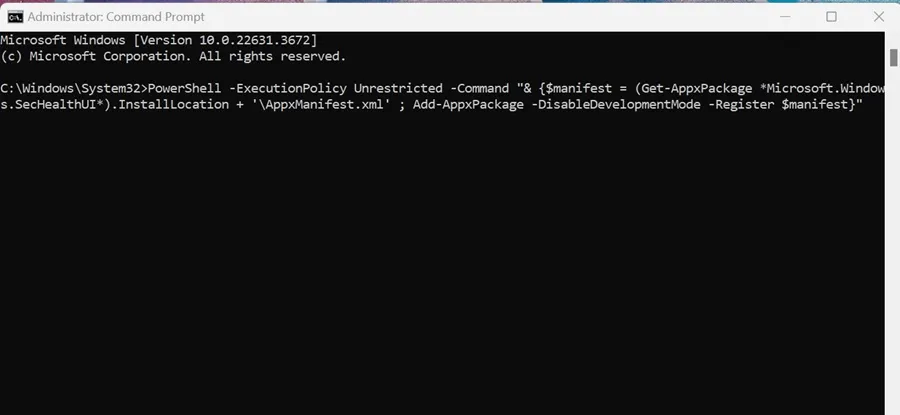
Dopo aver eseguito il comando, riavvia il PC e avvia l’app Windows Security. Ciò reimposterà l’app Windows Security.
Questi sono i due modi migliori per reimpostare la sicurezza di Windows in Windows 11. Dovresti reimpostare lo strumento di sicurezza se riscontri problemi con esso. Se hai bisogno di ulteriore aiuto, faccelo sapere nei commenti qui sotto.


Lascia un commento